
I display a cristalli liquidi (LCD) sono una tecnologia di visualizzazione ampiamente utilizzata in un’ampia varietà di dispositivi, tra cui computer, smartphone, televisori e monitor. Funzionano sfruttando le proprietà ottiche dei cristalli liquidi per modulare la luce.
I cristalli liquidi sono una fase della materia che si trova tra lo stato solido e quello liquido. A differenza dei cristalli solidi, che hanno una struttura ordinata, i cristalli liquidi hanno una struttura disordinata. Tuttavia, a differenza dei liquidi, i cristalli liquidi hanno la capacità di allineare le loro molecole in un campo elettrico.
Nei display LCD le molecole di cristalli liquidi sono disposte tra due strati di materiale polarizzante. Quando un campo elettrico viene applicato alle molecole, esse si allineano in modo da ruotare la polarizzazione della luce che le attraversa. La luce ruotata, infine viene quindi “notata” da un osservatore.
Fisicamente sono composti da almeno 4 diversi componenti principali:
Nei display con retroilluminazione esiste un altro componente: Un elettroluminescente (EL), in genere formato da più LED dello stesso colore, che fornisce la luce che illumina il display.

I display LCD sono ampiamente utilizzati nel mondo dell’Internet of Things (IoT) per visualizzare informazioni e dati in tempo reale da sensori, attuatori e altri dispositivi connessi. Il motivo si può trovare nella efficienza energetica di questo dispositivo che permette la alimentazione a batteria senza gravare sui consumi ma anche nella economicità del prodotto. I display LCD infatti sono diventati accessori comunissimi nei progetti IoT a basso costo, rendendoli il mezzo preferito per la visualizzazione di informazioni testuali e grafiche.
Nella Domotica i display LCD possono mostrare dati su temperatura, umidità, consumo energetico e controllare dispositivi intelligenti e il loro utilizzo non si limita alle “abitazioni” civili ma si estende alla cosiddetta “Industria 4.0”: I display LCD possono visualizzare informazioni su macchinari, produzione e manutenzione in tempo reale.
E se questo non bastasse a giustificare l’interesse ti ricordo come negli ultimi anni gli Smartwatch con LCD possono mostrare ora, frequenza cardiaca, notifiche e molto altro con ingombri ridottissimi, una vera mini rivoluzione nel campo IoT.
I moderni display LCD sono dispositivi sofisticati e non “comunicano” con segnali elettrici “grezzi” o solo con la interfaccia seriale. Nel tempo hanno attirato la attenzione dei progettisti che li hanno dotati di molteplici protocolli di comunicazione ad alto livello. Tra questi il più interessante è il protocollo I2C, sviluppato in origine da Philips negli anni ‘80.
Il protocollo I2C (Inter-Integrated Circuit) è una tecnologia di comunicazione seriale a due fili ampiamente utilizzata nell’Internet of Things (IoT) per la comunicazione tra dispositivi a corto raggio.
Il fattore chiave per la sua diffusione è stato certamente la semplicità di connessione: I2C richiede solo due fili di segnale (SDA e SCL) per la comunicazione, rendendolo facile da implementare e cablare.
Inoltre I2C è un protocollo a basso costo, poiché non richiede componenti costosi o complessi, può essere utilizzato per collegare una varietà di dispositivi, come sensori, attuatori, display e memorie. Possiede inoltre una elevata efficienza energetica che lo rende ideale per dispositivi alimentati a batteria.
Esistono altri protocolli di comunicazione per collegare i display LCD, come ad esempio l’SPI: Protocollo di comunicazione seriale a quattro fili, più veloce di I2C e l’UART: Un Protocollo di comunicazione seriale asincrono, adatto per lunghe distanze.
Esistono diverse librerie e framework per semplificare l’utilizzo dei display LCD con l’IoT, come ad esempio:
Avendo illustrato quali librerie sono a disposizione per il funzionamento del software, vediamo adesso quali sono i collegamenti hardware per testare le librerie I2C. Per collegare il display LCD all’ESP32 usando l’interfaccia I2C, puoi seguire questi facili passaggi:
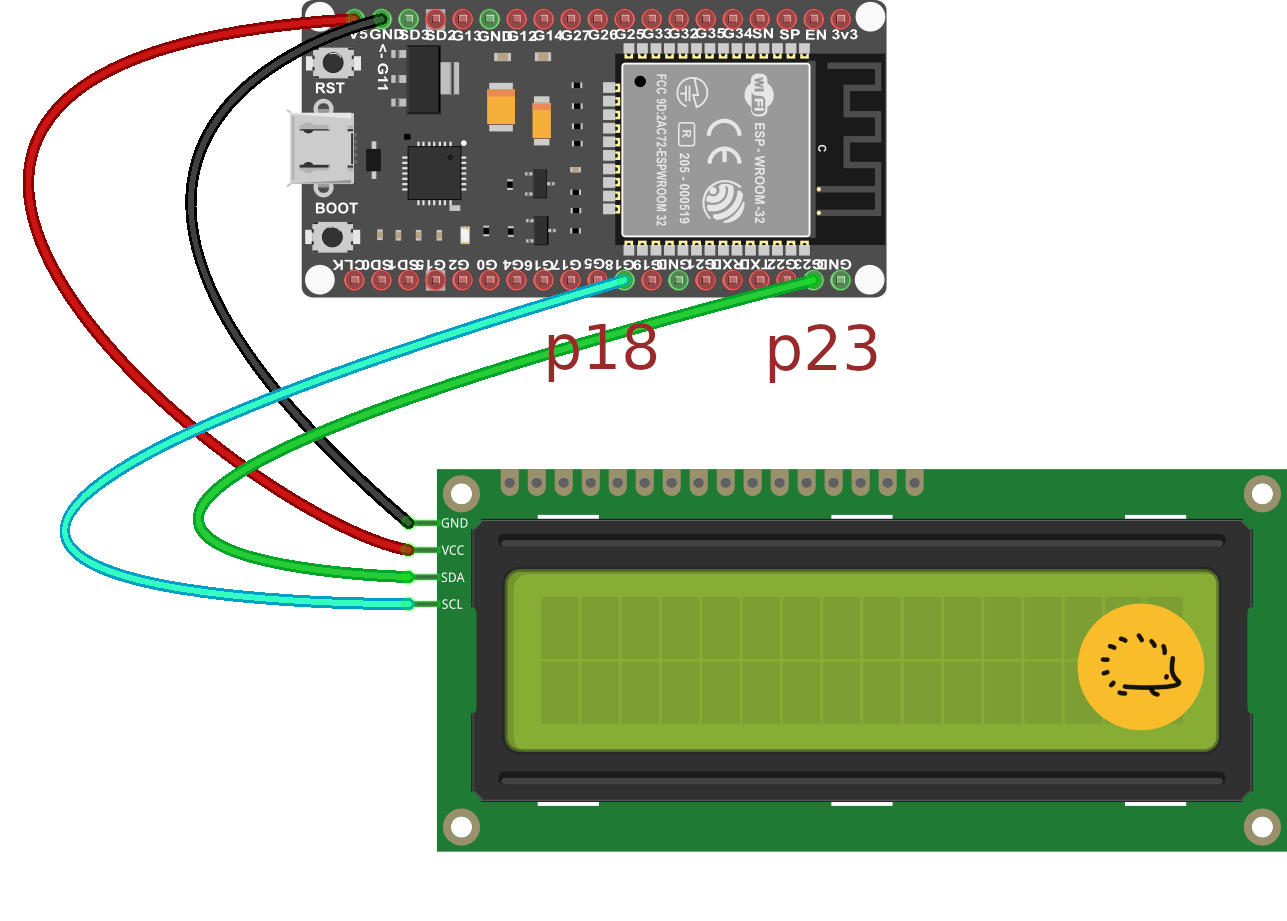
Esaurita la parte dei collegamenti, che puoi portare a termine usando dei semplici connettori Dupont femmina/femmina e senza breadboard, non ci resta che occuparci del software e di come compilarlo con PlatformIO e Arduino IDE.
Questo è il programma completo per testare il funzionamento del dispositivo: Provvede a settare delle impostazioni standard per il display, a caricare la libreria e lanciare un semplice conteggio da uno a dieci. Più in basso trovi le istruzioni per compilarlo con PlatformIO e Arduino IDE.
#include <LiquidCrystal_I2C.h>
#include <Wire.h>
#define I2C_SDA 23
#define I2C_SCL 18
LiquidCrystal_I2C lcd(0x27,16,2);
void setup()
{
Serial.begin(115200);
Wire.begin(I2C_SDA, I2C_SCL, 10000);
lcd.init();
lcd.clear();
lcd.backlight();
lcd.setContrast(30); // Valore di contrasto (da 0 a 255)
lcd.setCursor(0,0);
lcd.print("Inizio conteggio");
delay(3000);
for (int ix=1; ix<=10; ix++)
{
lcd.clear();
Serial.println(ix);
lcd.print(ix);
delay(1000);
}
lcd.clear();
lcd.print("Fine conteggio");
}
void loop()
{
}Dopo la compilazione se tutto è andato nel modo previsto dovresti vedere sul display la scritta “Inizio conteggio” e quindi la sequenza di numeri dall’uno al dieci. Alla fine della sequenza dovrebbe apparire il messaggio “Fine conteggio”.
#include <LiquidCrystal_I2C.h>
#include <Wire.h>servono a caricare la libreria LiquidCrystal_I2C di Marco Schwartz e la libreria complementare Wire, entrambe destinate alla gestione dei dispositivi I2C.
#define I2C_SDA 23
#define I2C_SCL 18servono a definire i pin dell’ESP32 che useremo per la comunicazione I2C: Il protocollo è così semplice da richiedere appena due pin. Dopo la definizione possiamo fare riferimento ai pin con il loro equivalente simbolico. Se vogliamo cambiare pin e connessione ci basta cambiare solo queste due righe senza modificare oltre il programma originale.
Wire.begin(I2C_SDA, I2C_SCL, 10000); permette all’ESP32 di collegarsi all’I2C come “master”: Se stai usando (come in questo caso) un display LCD devi sempre collegarti come “master”.
lcd.init();
lcd.clear();
lcd.backlight();
lcd.setContrast(30); // Valore di contrasto (da 0 a 255)
lcd.setCursor(0,0); servono a impostare i parametri di base del display, in particolare la prima istruzione “lcd.init();” serve a inizializzare il dispositivo mentre la ultima istruzione “lcd.setCursor(0,0);” permette di portare il cursore a inizio riga.
for (int ix=1; ix<=10; ix++)
{
lcd.clear();
Serial.println(ix);
lcd.print(ix);
delay(1000);
}dichiarano una variabile ix da usare per un loop a 10 steps: Ad ogni step viene ripulito il display con la istruzione “lcd.clear();”. Quindi la istruzione “lcd.print(ix);” stampa il valore numerico sul display e la istruzione successiva “delay(1000);” effettua una pausa di un secondo. La istruzione “lcd.print()” non ha bisogno di conversione da numerico ad alfanumerico.
Per usare PlatformIO abbiamo predisposto la solita procedura copie e incolla che non richiedere alcun intervento manuale a condizione che tu abbia installato PlatformIO come spiegato in questo post del nostro blog.
Fai copia e incolla del testo in basso. Se sposti il mouse sopra la zona gialla apparirà la scritta “Copy” in rosso; quindi vai sulla PowerShell di Windows o sul terminale di Linux e fai incolla.
git clone [email protected]:sebadima/corso-esp32-scrittura-display-LCD.git
cd corso-esp32-scrittura-display-LCD/
make upload
platformio device monitor --baud 115200 --rts 0 --dtr 0Dopo avere premuto “INVIO” apparirà il log della compilazione e del linking del programma come vedi nello specchietto in basso:
Cloning into 'corso-esp32-scrittura-display-LCD'...
remote: Enumerating objects: 18, done.
remote: Counting objects: 100% (18/18), done.
remote: Compressing objects: 100% (9/9), done.
remote: Total 18 (delta 4), reused 17 (delta 3), pack-reused 0
Receiving objects: 100% (18/18), done.
Resolving deltas: 100% (4/4), done.
pio -f -c vim run
Processing esp32dev (platform: espressif32; board: esp32dev; framework: arduino)
---------------------------------------------------------------------------------
Library Manager: Installing marcoschwartz/LiquidCrystal_I2C @ ^1.1.4
Unpacking [####################################] 100%
Library Manager: [email protected] has been installed!
Verbose mode can be enabled via `-v, --verbose` option
CONFIGURATION: https://docs.platformio.org/page/boards/espressif32/esp32dev.html
PLATFORM: Espressif 32 (6.4.0) > Espressif ESP32 Dev Module
HARDWARE: ESP32 240MHz, 320KB RAM, 4MB Flash
DEBUG: Current (cmsis-dap) External (cmsis-dap, esp-bridge, esp-prog, IoT-bus-jtag, jlink, minimodule, olimex-arm-usb-ocd, olimex-arm-usb-ocd-h, olimex-arm-usb-tiny-h, olimex-jtag-tiny, tumpa)
PACKAGES:
- framework-arduinoespressif32 @ 3.20011.230801 (2.0.11)
- tool-esptoolpy @ 1.40501.0 (4.5.1)
- toolchain-xtensa-esp32 @ 8.4.0+2021r2-patch5
Converting main.ino
LDF: Library Dependency Finder -> https://bit.ly/configure-pio-ldf
LDF Modes: Finder ~ chain, Compatibility ~ soft
Found 34 compatible libraries
Scanning dependencies...
Dependency Graph
|-- LiquidCrystal_I2C @ 1.1.4
|-- Wire @ 2.0.0
Building in release mode
Compiling .pio/build/esp32dev/src/main.ino.cpp.o
Building .pio/build/esp32dev/bootloader.bin
Generating partitions .pio/build/esp32dev/partitions.bin
esptool.py v4.5.1
Creating esp32 image...
Merged 1 ELF section
Successfully created esp32 image.
Compiling .pio/build/esp32dev/lib253/Wire/Wire.cpp.o
Compiling .pio/build/esp32dev/libe44/LiquidCrystal_I2C/LiquidCrystal_I2C.cpp.o
Compiling .pio/build/esp32dev/FrameworkArduino/Esp.cpp.o
...
...
Compiling .pio/build/esp32dev/FrameworkArduino/wiring_pulse.c.o
Compiling .pio/build/esp32dev/FrameworkArduino/wiring_shift.c.o
Archiving .pio/build/esp32dev/libFrameworkArduino.a
Indexing .pio/build/esp32dev/libFrameworkArduino.a
Linking .pio/build/esp32dev/firmware.elf
Retrieving maximum program size .pio/build/esp32dev/firmware.elf
Checking size .pio/build/esp32dev/firmware.elf
Advanced Memory Usage is available via "PlatformIO Home > Project Inspect"
RAM: [= ] 6.6% (used 21760 bytes from 327680 bytes)
Flash: [== ] 21.5% (used 281933 bytes from 1310720 bytes)
Building .pio/build/esp32dev/firmware.bin
esptool.py v4.5.1
Creating esp32 image...
Merged 2 ELF sections
Successfully created esp32 image.Il comando proseguirà inoltre a fare l’upload del file oggetto nella memoria dell’ESP32 e a lanciare il monitor seriale di PlatformIO.
Se non hai usato PlaformIO come nell’esempio precedente puoi comunque compilare il file “main.ino” con il software di Arduino e per fare ciò ti basta seguire questi passaggi:
Con Arduino devi installare manualmente la libreria “LiquidCrystal_I2C” e per fare ciò puoi cliccare su Sketch> #Includi libreria> Gestione librerie. Il programma verificherà tutte le librerie presenti e mostrerà una casella di ricerca, a questo punto digita il nome della libreria “LiquidCrystal_I2C” e clicca su “Installa”.
Al termine della installazione apparirà la dicitura “INSTALLED“: Premi il tasto “Chiudi” per uscire.
Adesso Il programma verrà caricato sulla scheda ESP32. Per leggere i messaggi di log del programma ti basta andare su “Strumenti” > “Monitor Seriale”.
Libreria LiquidCrystal_I2C: link
Libreria Wire: link
Robotdazero.it - post - R.154.1.4.0